Steam – это одна из самых популярных платформ для цифровой дистрибуции компьютерных игр, но в России многие пользователи сталкиваются с определенными сложностями при использовании данной платформы. В этой статье мы расскажем об основных аспектах, связанных с легальным использованием Steam в России и подробно опишем все необходимые шаги, чтобы избежать проблем со соблюдением закона.
Первым делом, важно отметить, что использование Steam в России является полностью легальным действием, однако существуют некоторые правила и ограничения, которые следует соблюдать. Важно понимать, что Steam – это цифровая платформа, которая позволяет пользователям приобретать и загружать игры на свои компьютеры. Однако некоторые игры и расширения могут быть недоступны или иметь ограниченный доступ из-за различных географических, юридических или других причин.
Чтобы легально использовать Steam в России, следует придерживаться следующих рекомендаций:
Перевод Steam на русский язык: шаги и функции

Перевод Steam на русский язык выполняется в несколько простых шагов. Вот что нужно сделать:
- Откройте Steam и войдите в свою учетную запись.
- Наведите курсор на свою учетную запись в верхнем правом углу и выберите "Настройки".
- В открывшемся окне выберите вкладку "Интерфейс".
- В раскрывающемся списке выберите русский язык (Russian) в поле "Язык Steam".
- Нажмите кнопку "ОК", чтобы сохранить изменения.
После выполнения этих шагов интерфейс Steam будет переведен на русский язык. Это позволит вам более удобно использовать Steam и легче ориентироваться в его функциях.
Перевод Steam на русский язык не только изменит название и описание игр, но и сделает доступными другие функции:
Русский язык интерфейса. Весь текстовый контент Steam будет на русском языке, включая кнопки, меню, подсказки и диалоговые окна.
Русский язык игрового контента. Если разработчик игры предоставил русскую локализацию, то все тексты и диалоги в игре будут на русском языке.
Сообщество на русском языке. Перевод интерфейса и контента на русский язык создает более удобные условия для общения и взаимодействия с русскоязычными пользователями в Steam.
Не забывайте, что даже после перевода интерфейса на русский язык, некоторые функции и контент могут отображаться на английском языке, если разработчик игры не предоставил русский перевод.
Включение русского языка в Steam значительно упростит навигацию и использование платформы, что позволит вам получить более полный опыт и комфорт при игре.
Перевод интерфейса и локализация игр
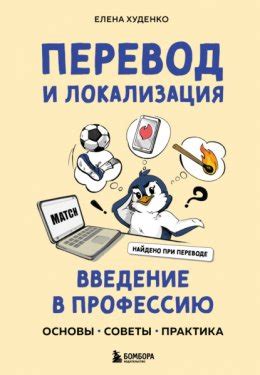
Steam предлагает пользователям возможность перевода интерфейса на различные языки, включая русский. Это делает использование платформы более удобным для русскоязычных пользователей.
Для изменения языка интерфейса откройте Steam и перейдите в настройки. В разделе "Интерфейс" выберите русский язык и сохраните изменения. Теперь весь интерфейс Steam будет отображаться на русском языке.
Кроме того, некоторые игры также могут быть локализованы на русский язык. Если у игры есть русская локализация, она будет автоматически установлена после скачивания игры.
Если игра не была локализована на русский язык, вы можете проверить наличие неофициальных модификаций для перевода игры. Некоторые фанаты разрабатывают и распространяют свои собственные переводы игр на своих родных языках. Однако, учитывайте, что использование неофициальных переводов может привести к неправильной работе игры и другим проблемам, поэтому будьте осторожны при выборе и устанавливайте такие переводы на свой страх и риск.
Также стоит отметить, что русская локализация может быть неполной или содержать недочеты, особенно в старых играх или играх, разработанных небольшими студиями. Если вы сталкиваетесь с проблемами с локализацией, вы можете сообщить об этом разработчикам игры или на форумах сообщества Steam, чтобы привлечь внимание к проблеме.
Регистрация аккаунта на Steam: подробное руководство

Если вы хотите начать пользоваться платформой Steam, вам потребуется зарегистрировать свой аккаунт. В этом разделе мы предоставим вам подробную инструкцию по регистрации аккаунта на Steam.
Шаг 1: Перейдите на официальный сайт Steam, в адресной строке браузера введите "https://store.steampowered.com".
Шаг 2: На главной странице Steam найдите кнопку "Войти", расположенную в верхнем правом углу, и нажмите на нее.
Шаг 3: В появившемся окне выберите опцию "Создать аккаунт", чтобы начать процесс регистрации.
Шаг 4: Заполните форму регистрации, предоставив следующую информацию: адрес электронной почты, пароль, имя пользователя. Убедитесь в том, что вы используете действующий адрес электронной почты, так как на него будут отправлены письма от Steam.
Шаг 5: Прочитайте и принимаете условия Пользовательского соглашения Steam, а также Условия использования и Условия использования контента. Для этого отметьте соответствующие флажки.
Шаг 6: Нажмите на кнопку "Принять" или "Создать аккаунт" (в зависимости от версии сайта) для завершения процесса регистрации.
Шаг 7: После завершения регистрации вы получите письмо от Steam на указанный вами адрес электронной почты. Пройдите по ссылке в письме, чтобы подтвердить ваш аккаунт.
Поздравляем! Теперь вы зарегистрированы на Steam и можете начать пользоваться всеми его возможностями. Вам доступны покупка и загрузка игр, общение с другими пользователями, участие в коммьюнити и многое другое. Удачного использования!
Создание учетной записи и выбор региона
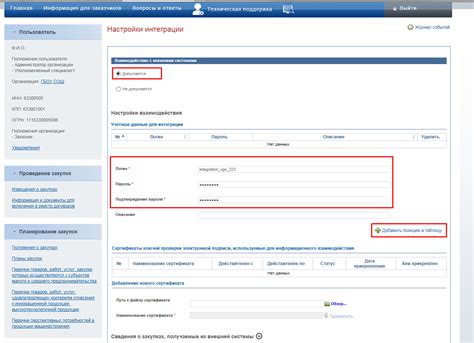
Прежде чем начать использовать Steam в России, вам потребуется создать учетную запись на платформе. Для этого выполните следующие шаги:
- Откройте официальный сайт Steam по адресу https://store.steampowered.com.
- Нажмите на кнопку "Войти" в верхнем правом углу экрана.
- На открывшейся странице выберите "Создать новую учетную запись".
- Заполните все необходимые поля, включая адрес электронной почты и пароль.
- Убедитесь в правильности введенных данных и нажмите кнопку "Продолжить".
- На указанный вами адрес электронной почты будет отправлено письмо с подтверждением. Откройте письмо и следуйте инструкциям, чтобы завершить создание учетной записи.
После создания учетной записи вы сможете выбрать свой регион. Заметьте, что регион играет важную роль в использовании Steam, так как он определяет доступность игр, цены и другие функции. Для выбора региона выполните следующие действия:
- Войдите в свою учетную запись Steam, используя адрес электронной почты и пароль.
- На главной странице Steam наведите курсор мыши на свою учетную запись в верхнем правом углу экрана.
- В выпадающем меню выберите пункт "Настройки".
- На открывшейся странице выберите вкладку "Изменить регион".
- Выберите желаемый регион из предложенного списка.
- Нажмите кнопку "Подтвердить", чтобы сохранить изменения.
Поздравляю! Теперь вы создали учетную запись на Steam и выбрали свой регион. Теперь вы готовы начать пользоваться платформой и покупать игры в России.
Покупка игр и контента на Steam: действия и ограничения
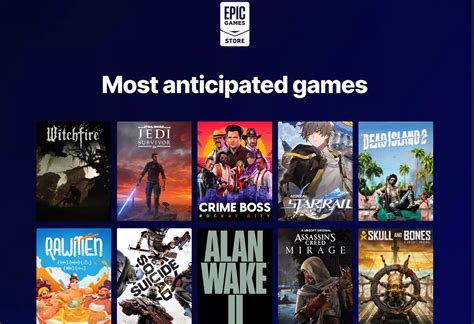
Платформа Steam предоставляет пользователям широкий выбор игр и контента, доступных для приобретения. Чтобы совершить покупку на Steam, необходимо выполнить следующие действия:
1. Создайте аккаунт Steam:
Прежде чем покупать игры на Steam, нужно зарегистрироваться на платформе и создать свой аккаунт. Для этого необходимо заполнить регистрационную форму на официальном сайте Steam, указав личные данные и выбрав уникальное имя пользователя и пароль.
2. Пополните свой кошелек:
На Steam для совершения покупок используется внутренняя валюта – доллары Steam. Чтобы пополнить свой кошелек на платформе, можно воспользоваться различными методами оплаты, такими как банковские карты, электронные кошельки и т.д.
3. Выберите игру или контент:
На Steam доступны тысячи игр и контента различных жанров. Пользователь может перейти в магазин Steam и выбрать интересующую его игру или дополнительный контент. В описании каждого продукта указана его цена и доступные способы оплаты.
4. Добавьте выбранный товар в корзину:
После выбора продукта на странице товара необходимо нажать на кнопку "Добавить в корзину". Выбранный товар будет автоматически добавлен в корзину пользователя.
5. Оплатите выбранный товар:
После добавления товара в корзину следует перейти в нее, чтобы оформить покупку. В корзине будут указаны все выбранные товары и их стоимость. Для завершения покупки нужно выбрать способ оплаты, проверить правильность указанных данных и нажать на кнопку "Оплатить".
Ограничения:
При покупке игр и контента на Steam следует учитывать следующие ограничения:
- Возврат товара: Возможность возврата игры или контента на Steam зависит от правил и условий, установленных разработчиками конкретной игры. Некоторые игры и дополнения могут не предоставлять возможность возврата после покупки, поэтому перед покупкой стоит ознакомиться с информацией об этом.
- Региональные ограничения: Steam может иметь региональные ограничения, которые определяют доступность определенных игр и контента в конкретных странах или регионах. Это может ограничить возможность покупки некоторых продуктов, если они не доступны в вашем регионе.
- Возрастные ограничения: Некоторые игры и контент на Steam могут иметь возрастные ограничения. Перед покупкой стоит проверить, соответствует ли выбранный продукт вашему возрасту и возрастным ограничениям вашей страны.
Процесс покупки игр и контента на Steam достаточно прост и понятен, но следует учитывать ограничения, чтобы избежать неприятных сюрпризов после покупки.
Привязка платежных систем и выбор валюты

Для легального использования Steam в России необходимо правильно настроить привязку платежных систем и выбрать нужную валюту. Это позволит вам совершать покупки на платформе без нарушения законодательства.
Для начала, необходимо иметь аккаунт в платежной системе, которую вы планируете использовать на Steam. На данный момент на платформе поддерживаются следующие платежные системы:
- Банковские карты
- Электронные кошельки (QIWI, Яндекс.Деньги, WebMoney и другие)
- Терминалы оплаты (Евросеть, Связной и другие)
- Банковские переводы
Для привязки платежной системы к аккаунту Steam необходимо выполнить следующие шаги:
- Зайдите в настройки аккаунта Steam и выберите раздел "Платежи".
- Выберите нужную платежную систему из списка.
- Введите необходимые данные для привязки платежной системы (например, номер карты или номер кошелька).
- Совершите тестовый платеж для подтверждения привязки.
После успешной привязки платежной системы вы сможете использовать ее для покупок на Steam. Однако, перед этим необходимо выбрать валюту, в которой будут производиться платежи. Так как Steam осуществляет продажи в разных странах, валюта для покупок по умолчанию может быть установлена неправильно.
Для выбора нужной валюты на Steam нужно выполнить следующие действия:
- Зайдите в настройки аккаунта Steam и выберите раздел "Магазин".
- В разделе "Регион и валюта" выберите нужную валюту из списка доступных.
После выбора валюты все покупки на Steam будут осуществляться в выбранной вами валюте. Учтите, что изменение валюты может повлиять на цены и доступность определенных игр.
Возврат и обмен игр на Steam: условия и процедура

Steam предлагает своим пользователям возможность возврата или обмена игр в определенных случаях. Это может быть полезно, если вы купили игру по ошибке, если она не запускается или не соответствует заявленным требованиям. Однако следует знать, что возврат денежных средств или обмен игрой возможны только при соблюдении определенных условий.
Условия возврата:
- Вы можете возвратить игру в течение 14 дней с момента ее покупки, если вы еще не начали ее играть и не активировали ключ.
- Если вы уже начали игру или активировали ключ, то возврат денег возможен только в том случае, если игра не работает по техническим причинам, несмотря на соответствие системным требованиям.
- Возврат или обмен игры не доступны, если вы зашли в нее более 2 часов.
- Дополнительно, региональные ограничения могут повлиять на возможность возврата или обмена игры.
Процедура возврата или обмена:
- Откройте веб-сайт Steam в своем браузере и войдите в свою учетную запись.
- В правом верхнем углу нажмите на свое имя пользователя и выберите пункт "Детали аккаунта".
- На странице аккаунта выберите раздел "История покупок".
- В списке игр найдите ту, которую вы хотите вернуть или обменять, и нажмите на нее.
- На странице с информацией о игре найдите кнопку "Возврат" или "Обмен".
- Выберите причину возврата или обмена и следуйте инструкциям на экране для завершения процедуры.
- После завершения процедуры, средства будут возвращены на ваш счет в Steam или вы получите возможность выбрать другую игру для обмена.
Обратите внимание, что возврат или обмен игр на Steam возможны только в ограниченных случаях и соблюдении указанных условий. Поэтому перед покупкой игры рекомендуется проверять системные требования и обязательно ознакомиться с отзывами и описанием игры.
Политика Steam по возврату и обмену
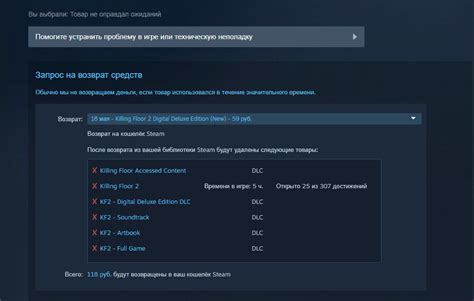
Steam имеет строгую политику возвратов и обменов, чтобы защитить права и интересы как разработчиков игр, так и самих пользователей.
Возвраты на Steam возможны только в случае, если игра была приобретена не более 14 дней назад и в ней не было проведено более 2 часов игрового времени. Также, условием является то, что игра не должна быть приобретена в качестве купона или в рамках акции, где возвраты не предусмотрены.
Оформление возврата возможно через специальный раздел на сайте Steam, а также через приложение Steam на компьютере или мобильном устройстве. После подачи заявки на возврат, средства будут возвращены на ваш счет Steam или на источник, с которого была совершена покупка, в зависимости от выбранного варианта.
Обмен игр возможен только в случае, если игра приобретена в качестве подарка и не была активирована на вашем аккаунте. Вы можете обменять подарок на другую игру с тем же средним ценовым диапазоном или заменить его на сумму средств на вашем счете Steam.
Важно учитывать, что некоторые игры, особенно те, предоставляемые сторонними разработчиками или издателями, могут иметь отдельные политики возврата и обмена. Поэтому перед приобретением игры рекомендуется внимательно ознакомиться с политикой возвратов этой конкретной игры.
Политика возврата и обмена Steam предназначена для защиты пользователей и создания справедливых условий для всех игроков. При соблюдении условий, описанных в политике, возможности возврата и обмена игр на Steam становятся простыми и удобными.
Использование VPN для доступа к заблокированным играм

В некоторых случаях некоторые игры и сервисы, доступные в Steam, могут быть заблокированы в России из-за региональных ограничений или ограничений на использование контента. Однако, с использованием виртуальной частной сети (VPN), вы можете обойти эти ограничения и получить доступ к заблокированным играм.
VPN – это специальное программное обеспечение или сервис, который создает зашифрованное соединение между вашим устройством и удаленным сервером, расположенным за пределами России. В результате, ваше соединение проходит через сервер за границей, что позволяет обойти блокировку и получить доступ к контенту, который вам ранее был недоступен.
Чтобы использовать VPN для доступа к заблокированным играм на Steam, следуйте этим простым шагам:
- Выберите и установите VPN-сервис или программу, которая поддерживает серверы в странах, где заблокированный контент доступен. Некоторые популярные VPN-сервисы включают NordVPN, ExpressVPN и CyberGhost.
- После установки и запуска VPN-сервиса, выберите сервер в стране, где игра или сервис не заблокированы.
- Подключитесь к выбранному серверу.
- После успешного подключения, вся ваша интернет-активность будет перенаправлена через выбранный сервер, включая доступ к Steam.
- Теперь вы сможете получить доступ к заблокированным играм и сервисам в Steam, как если бы вы находились в стране, где эти ограничения не действуют.
Однако, важно помнить, что использование VPN может нарушать условия использования Steam и быть запрещено. Поэтому перед использованием VPN для обхода блокировки, рекомендуется ознакомиться с правилами и политикой Steam.
Также следует отметить, что использование VPN может снизить скорость вашего интернет-соединения и вызвать проблемы с задержкой в онлайн-играх. Поэтому рекомендуется выбирать надежные VPN-сервисы и серверы с высокой производительностью для минимизации этих проблем.
В целом, использование VPN – это легальный способ обойти блокировку и получить доступ к заблокированным играм на Steam, но его использование должно быть осуществлено с соблюдением правил и политики Steam.